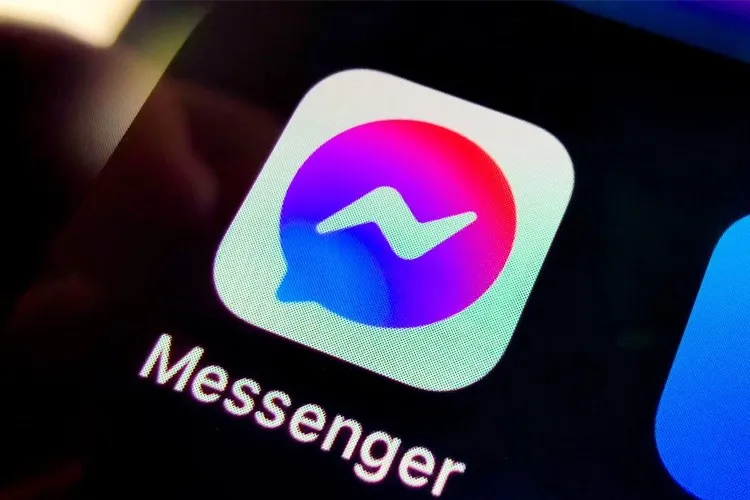Việc tin nhắn Messenger khi gửi đến không hiển thị trên màn hình khóa khiến bạn vô cùng khó chịu vì phải mở ứng dụng Messenger để xem tin nhắn đến là gì, làm cho bạn bị gián đoạn việc học tập cũng như công việc.
Hôm nay, team Thủ thuật của Blogkienthuc.edu.vn sẽ hướng dẫn bạn cách để cài đặt Messenger hiển thị thông báo và nội dung tin nhắn trên màn hình khóa điện thoại. Cùng theo dõi nhé.
Bạn đang đọc: Hướng dẫn cách cài đặt Messenger hiển thị trên màn hình khóa
1. Hướng dẫn cách xem trước tin nhắn Messenger trên màn hình khóa
Đối với điện thoại Android
Bước 1: Để hiển thị được xem trước tin nhắn trên màn hình khóa, bạn hãy truy cập vào Cài đặt > Chọn vào mục Màn hình khóa > Chọn vào mục Thông báo.
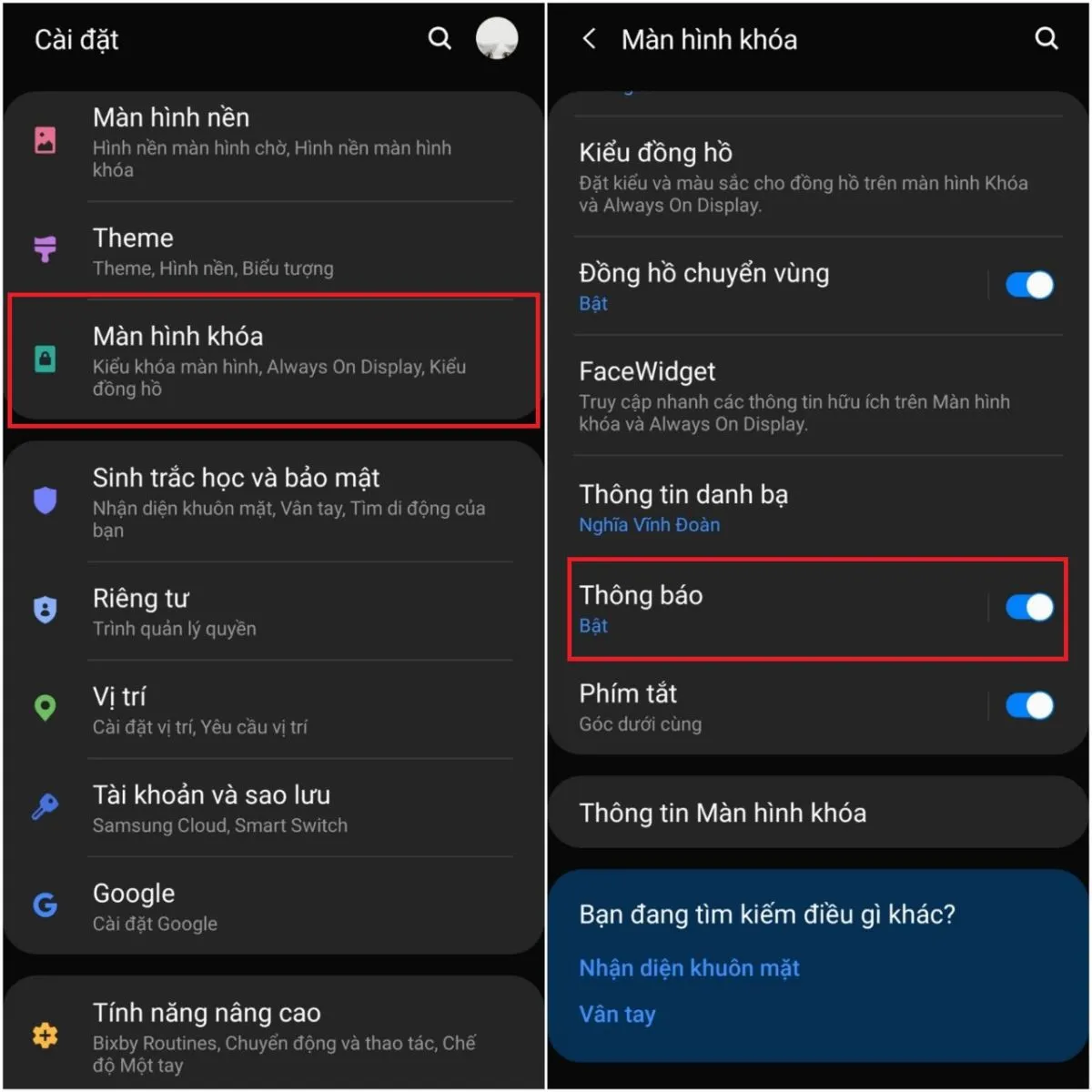
Bước 2: Tại mục Kiểu dạng xem, mặc định hệ thống sẽ để ở dạng Chỉ biểu tượng. Để hiển thị được nội dung của tin nhắn, bạn hãy chọn vào Chi tiết.
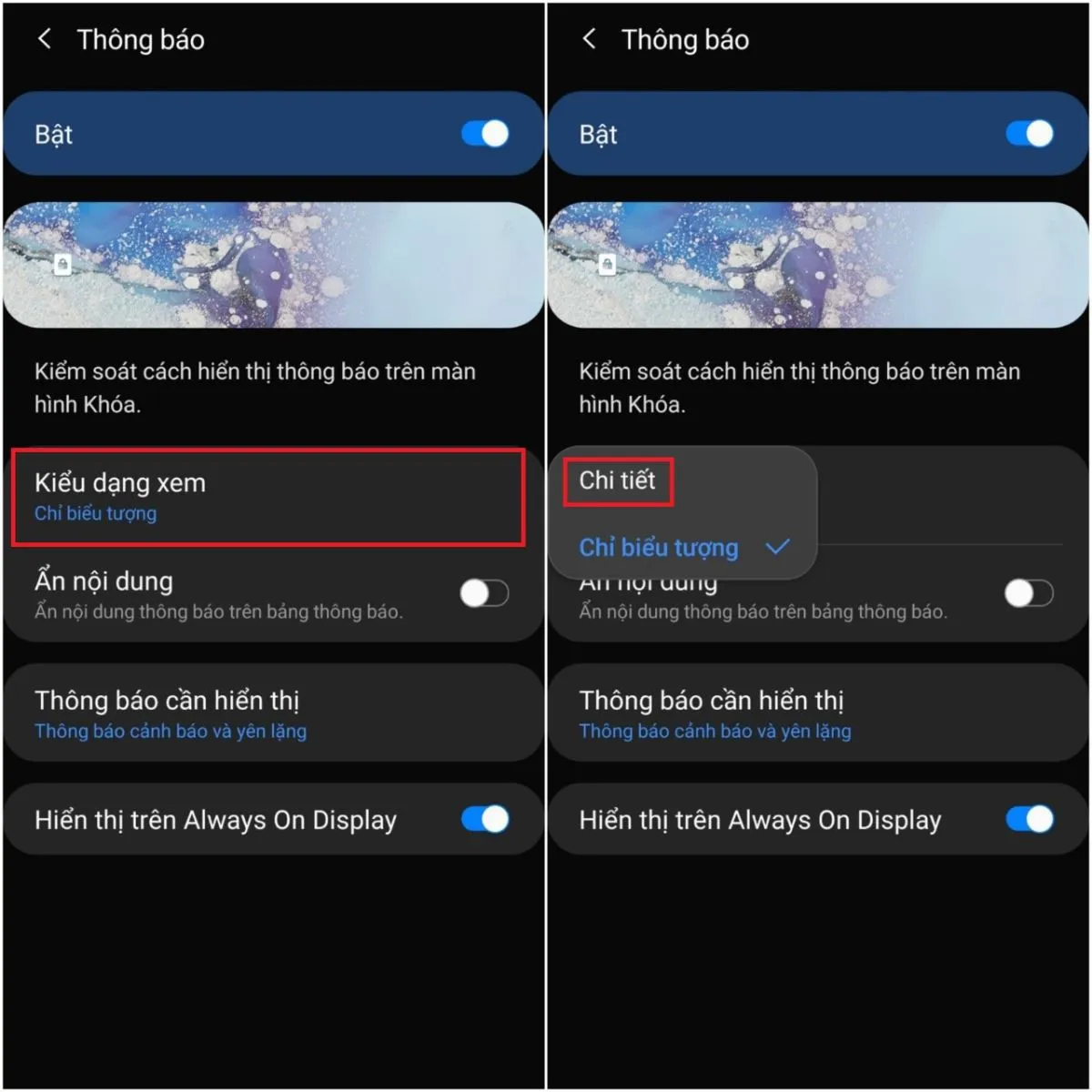
Đối với iPhone
Bạn truy cập vào Cài đặt trên iPhone > Chọn vào mục Thông báo > Tìm đến ứng dụng Messenger > Tại mục Giao diện màn hình khóa, bạn chọn vào mục Hiển thị bản xem trước > Chọn vào Luôn luôn (Mặc định) để cài đặt thông báo màn hình khóa.
Tìm hiểu thêm: Bàn phím gõ bị lặp chữ: Đâu là nguyên nhân và cách khắc phục hiệu quả?
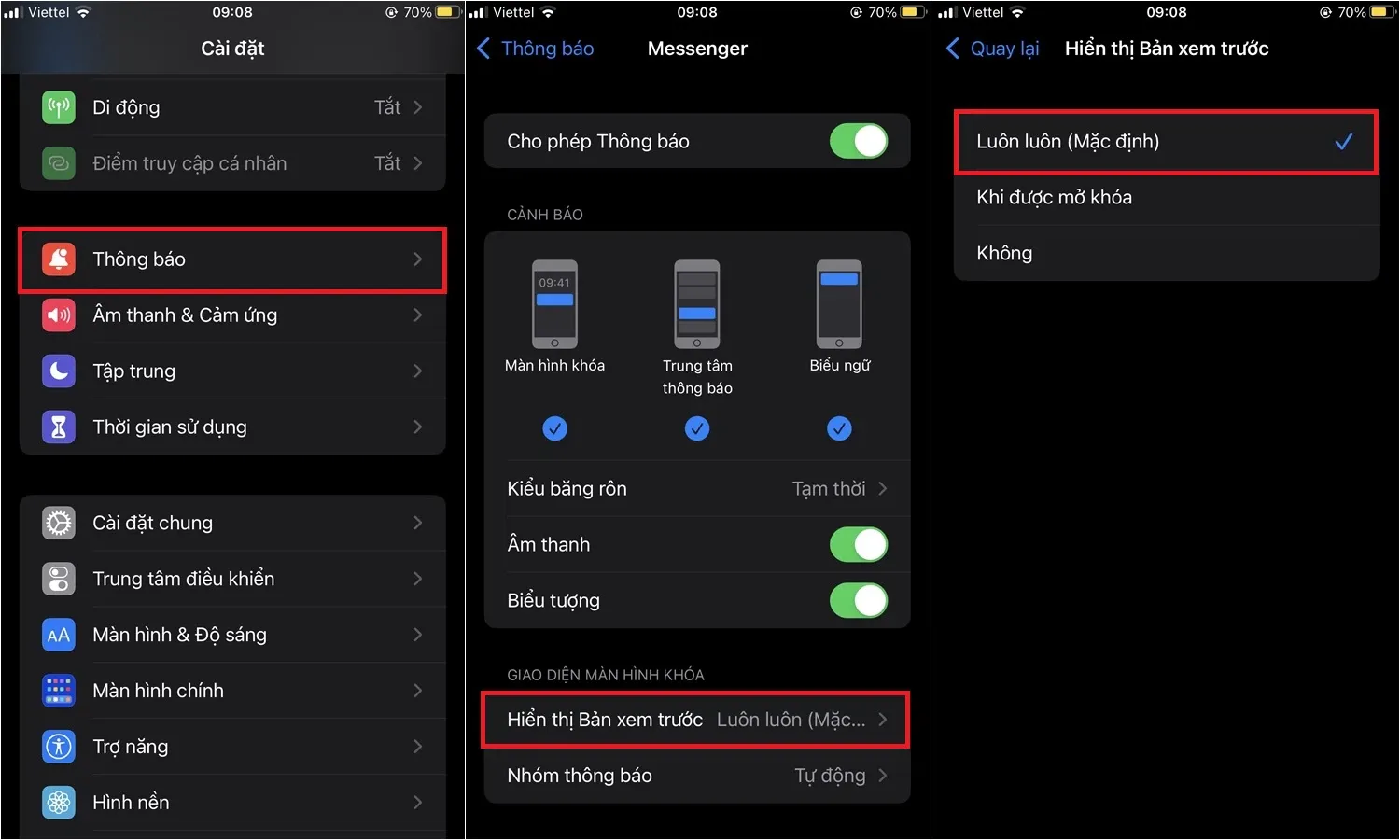
Lưu ý: Việc hiển thị toàn bộ nội dung của tin nhắn có thể làm mất tính bảo mật tin nhắn của bạn, do đó hãy cân nhắc thật kỹ trước khi thực hiện việc cài đặt này.
2. Hướng dẫn cách hiển thị tin nhắn, xem trước thông báo từ Messenger
Bước 1: Bạn hãy mở ứng dụng Messenger > Chọn vào hình đại diện của bạn ở góc trái màn hình > Chọn vào mục Thông báo & âm thanh.
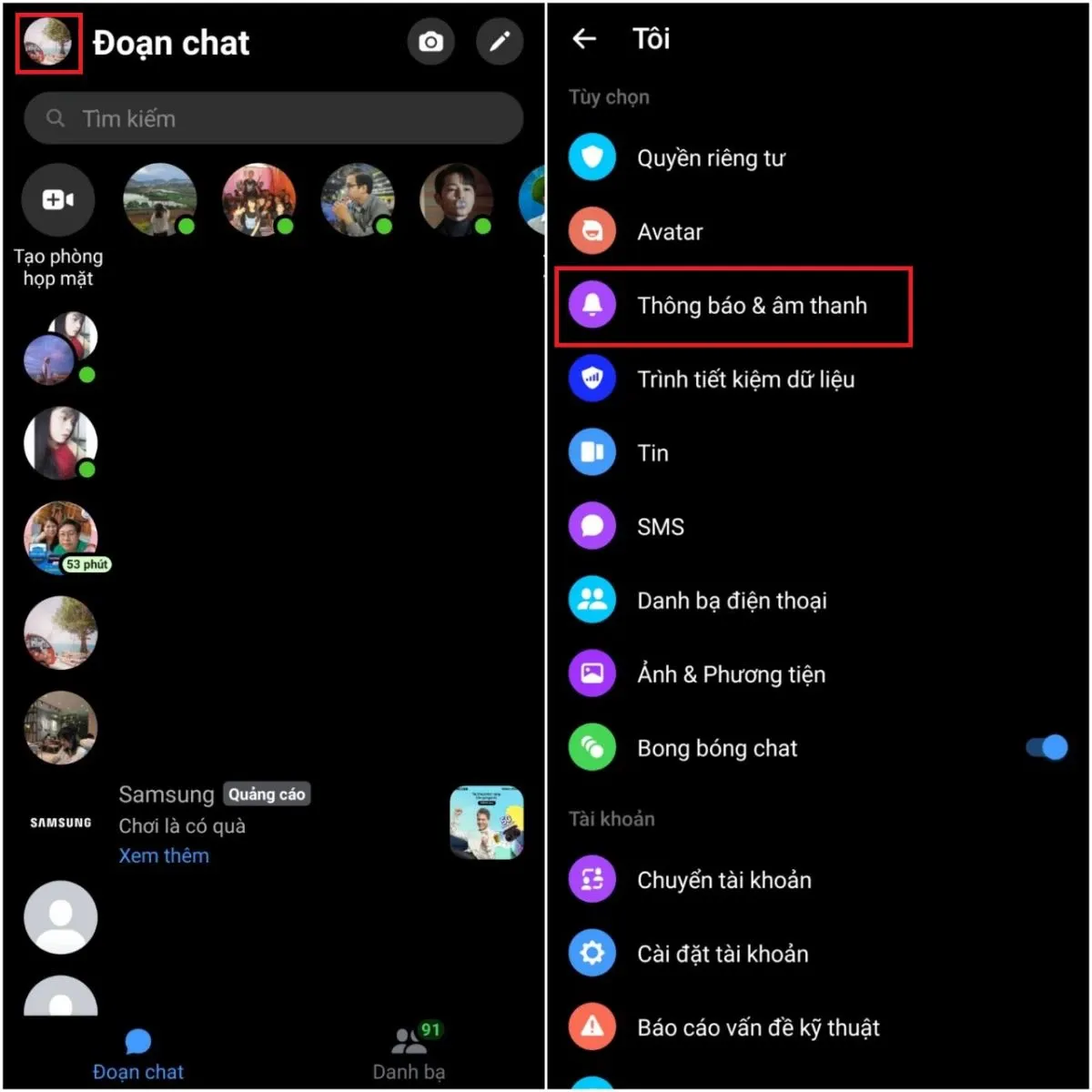
Bước 2: Tại đây, bạn hãy kích hoạt mục Xem trước thông báo. Vậy là xong.
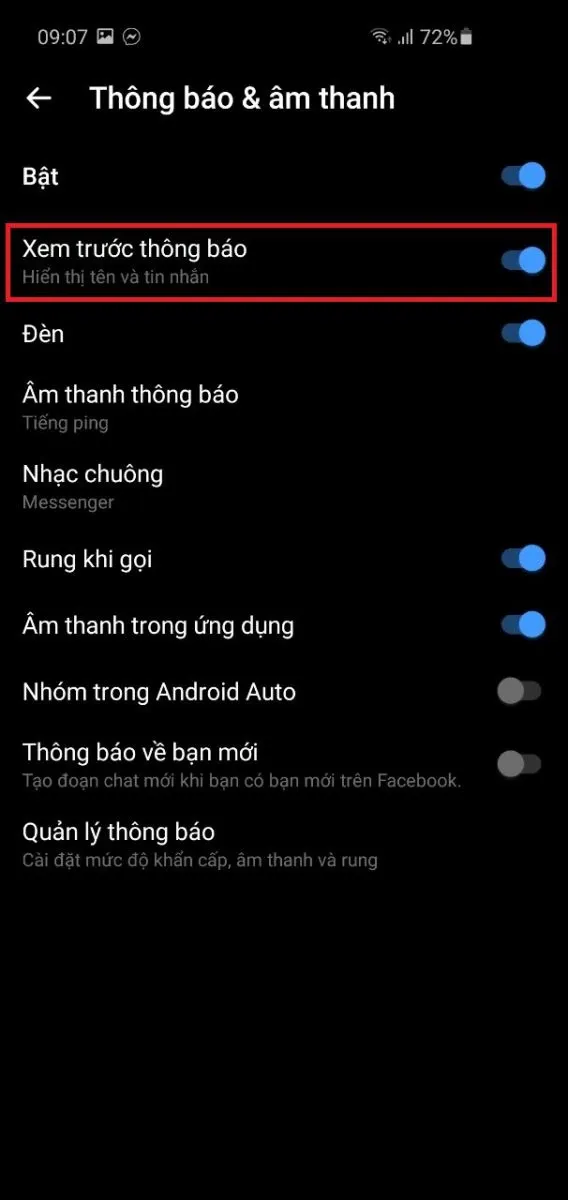
>>>>>Xem thêm: Cách tùy biến giao diện YouTube trở nên thú vị hơn
Hy vọng với những chia sẻ trên đây có thể giúp bạn biết được cách để cài đặt Messenger hiển thị thông báo và nội dung tin nhắn trên màn hình khóa điện thoại. Nếu thấy bài viết hay, hãy like, share để ủng hộ team Thủ thuật của Blogkienthuc.edu.vn nhé!
Xem thêm:
- Hướng dẫn kích hoạt tính năng bảo mật Face ID và Touch ID trên Facebook Messenger
- Messenger liên tục bị lỗi thông báo – Dưới đây là cách khắc phục dành cho bạn